磁盘写保护怎么去掉写保护 磁盘去掉写保护的步骤
更新时间:2023-12-14 10:06:55作者:huige
电脑经常会使用U盘等磁盘,使用时可能会出现各种问题,比如近日就有不少用户遇到了磁盘写保护的情况,导致无法将文件保存到U盘中,那么磁盘写保护怎么去掉写保护呢?如果你有需要的话,不妨就跟随着笔者的步伐一起来看看磁盘去掉写保护的详细步骤吧。
方法如下:
1、在系统桌面,右键点击屏幕左下角的开始按钮,在弹出菜单中选择“运行”的菜单项。
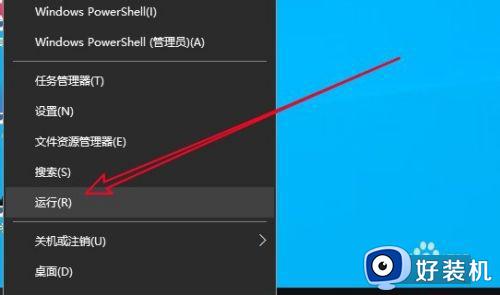
2、接下来在打开的Windows10的运行窗口中输入命令regedit后点击确定按钮。
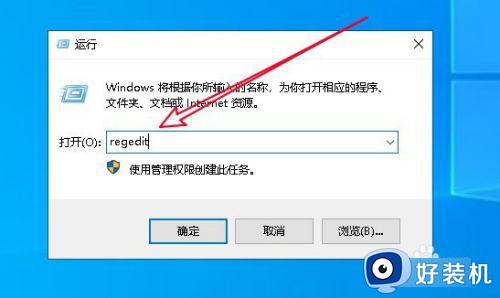
3、接着在打开的Windows10的注册表编辑器窗口中定位到“计算机HKEY_LOCAL_MACHINESYSTEMCurrentControlSetControlStorageDevicePolicies”注册表项。
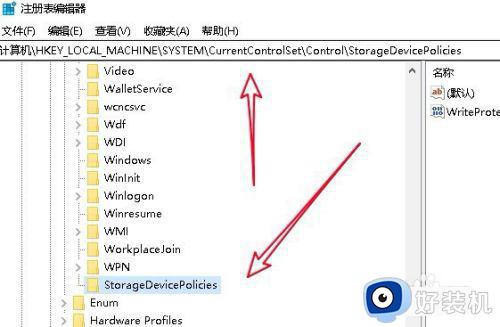
4、然后在右侧的窗口中找到WriteProtect注册表键值。
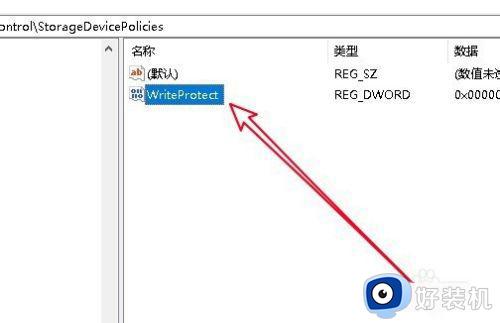
5、双击打开该注册表键值的编辑窗口,在窗口中把数值数据修改为0,最后点击确定按钮即可。
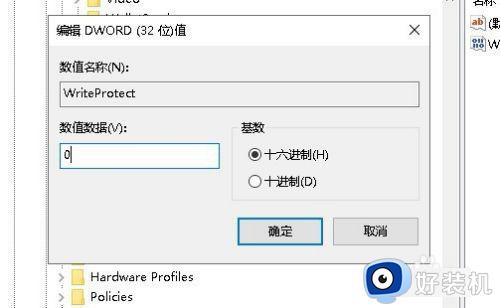
以上就是磁盘写保护的详细去掉方法,有需要的用户们可以参考上面的方法步骤来进行操作,希望可以帮助到大家。
磁盘写保护怎么去掉写保护 磁盘去掉写保护的步骤相关教程
- 优盘写保护怎么去掉写保护 u盘有磁盘保护怎么解除
- u盘的写保护怎么去掉 u盘如何去掉写保护
- 如何去掉被写保护的u盘 解除u盘写保护的方法
- 复制文件到u盘提示磁盘被写保护怎么办 磁盘被写保护无法拷贝文件到u盘解决方法
- 金士顿u盘写保护怎么去掉 金士顿U盘怎么解除写保护
- usbcleaner6.0怎么去除写保护 usbcleaner6.0去除写保护的步骤
- 硬盘写保护怎么去除 电脑硬盘写保护怎么解除
- 金士顿u盘写保护了如何去掉 Kingston怎么取消U盘保护
- 怎么取消u盘里面的写保护 u盘被写保护最简单解除方法
- u盘被写保护如何解除 u盘写保护解除方法
- 电脑无法播放mp4视频怎么办 电脑播放不了mp4格式视频如何解决
- 电脑文件如何彻底删除干净 电脑怎样彻底删除文件
- 电脑文件如何传到手机上面 怎么将电脑上的文件传到手机
- 电脑嗡嗡响声音很大怎么办 音箱电流声怎么消除嗡嗡声
- 电脑我的世界怎么下载?我的世界电脑版下载教程
- 电脑无法打开网页但是网络能用怎么回事 电脑有网但是打不开网页如何解决
电脑常见问题推荐
- 1 b660支持多少内存频率 b660主板支持内存频率多少
- 2 alt+tab不能直接切换怎么办 Alt+Tab不能正常切换窗口如何解决
- 3 vep格式用什么播放器 vep格式视频文件用什么软件打开
- 4 cad2022安装激活教程 cad2022如何安装并激活
- 5 电脑蓝屏无法正常启动怎么恢复?电脑蓝屏不能正常启动如何解决
- 6 nvidia geforce exerience出错怎么办 英伟达geforce experience错误代码如何解决
- 7 电脑为什么会自动安装一些垃圾软件 如何防止电脑自动安装流氓软件
- 8 creo3.0安装教程 creo3.0如何安装
- 9 cad左键选择不是矩形怎么办 CAD选择框不是矩形的解决方法
- 10 spooler服务自动关闭怎么办 Print Spooler服务总是自动停止如何处理
